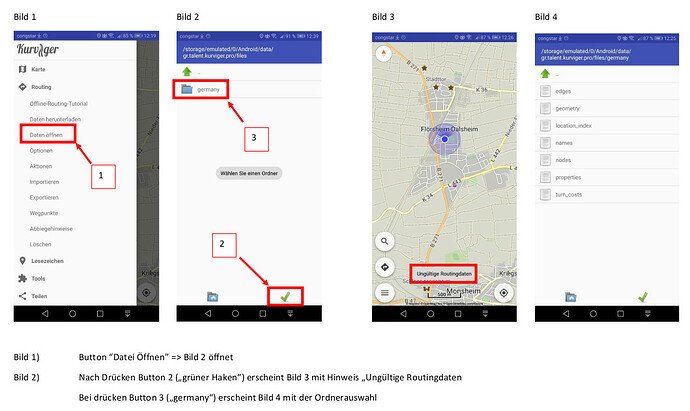Hallo devemux86, hier ist caipi1000.
Da mein Englisch nicht so gut ist, werde ich deutsch schreiben.
Seit zwei Wochen versuche ich auf kurviger pro das Offline-Routing zu aktivieren, ohne er erfolg.
Zuerst habe ich die Offline-Karte installiert (erfolgreich)
Dann habe ich, gemäß Anweisung, die Routing-Datei “Deutschland” für GraphHopper downgeloaded und entpackt.
Es öffneten sich sieben Dateien (“edges”, “geometry”, “location_index”, “names”, “nodes”, “properties” “turn_costs”), welche ich aber im “kurviger pro”-Menü “Routing” mit der Funktion “Daten öffnen” nicht anwählen und somit auch nicht öffnen kann.
Auch BRouter funktioniert nicht.
Gemäß Anweisung habe ich zuerst die App und anschließend als Region Gesamtdeutschland herunter geladen.
Im Anschluss wurde meinerseits in den “Einstellungen”, unter Routenberechnung, der “Routingservice”, von “Kurviger (online) / Graphhopper (offline)” auf “Kurviger (online) / BRouter” geändert.
Daraufhin schaltete ich sowohl WLan als auch die Funktion “Mobilde Daten” meines Smatphones, Typ Huawei MATE 10 Lite, ab, um das Offline Routing zu testen.
Als ich die Lupenfunktion betätigte, öffnette sich das Eingabefenster mit dem grauhinterlegten Schriftzug “Suche Graphhopper”.
Das von mir ausgesuchte Ziel wurde nicht gefunden und konnte somit als Routingziel nicht ausgewählt werden.
Bitte teilen Sie mir mir, wie ich entweder die GraphHopper- oder die BRouter-Funktion zu laufen bringe.
Mit freundlichen Grüßen
Caipi1000
When open GraphHopper data you don’t select any files, the message clearly says “Select a folder”.
So just browse inside the routing data folder and click the open button with the ![]() .
.
And search currently needs an internet connection, cannot be performed offline.
So if want to use offline routing and have no internet, you need to enter your waypoints in another way, e.g. long press on the map and set waypoints there.
Danke für die schnelle Antwort.
Dies habe ich so, wie von Ihnen beschrieben, versucht.
Wenn ich den grünen Haken drücke, springt das Bild auf das Starbild “Kartenansicht” mit dem Hinweis “Ungültige Routingdaten”.
Drücke ich auf den Order, wechselt die Ansicht auf die Ordnerauswahl.
Anbei sende ich ensprechende Screenshots
You need to browse inside a folder with routing data and then press the ![]() button.
button.
vermutlich bin ich zu blöde .-)
Vieleicht reden wir aneinander vorbei, denn ich verstehe nicht den unterschied, zudem was sie schreiben und was ich tue.
jedenfalls drehe ich mich dauernd im Kreis.
Folgendes habe ich getan
- Offlinkarte heruntergeladen und geöffnet (funktionier)
- In Kurviger pro “Menueauswahl” (Symbol drei waagerechte Streifen übereinander) geöffnet
- Option “Routing” angewählt
- Menuepunkt Daten herunterladen" angewählt
- Via Firefox quick access "Germany " ausgewählt und downgeloaded
- Mit Dateimanager des Smartphones Zip-Datei in einem gewünschten Zielordner entpackt
- Über Kurviger pro geöffnet
- Menueauswahl (Symbol drei waagerechte Streifen übereinander) geöffnet
- Option “Routing” angewählt
- Menuepunkt" Daten öffnen" angewählt
- Zielordner “Germany ausgwählt”
12a. Drücke ich den grünen Haken wechselt die Darstellung auf den Starbildschirm mit Kartenansicht und dem Hinweis “Ungültige Routingdaten”.
12b. Drücke ich auf den Order, wechselt die Ansicht auf die Ordnerauswahl.
Habe ich eventuell im Vorhinein etwas zu beachten, zu tun?
Folders are not selected with check marks like the files.
Just browse inside the wanted folder and press the bottom-right ![]() button.
button.
Hallo devemux86, endlich habe ich es kapiert und es funktioniert.
Danke für ihre Hilfe und ihre Geduld
![]()
![]()
![]()